win10关闭自动更新方法(Win10关闭自动更新方法永久)
- 数码
- 2023-01-14 05:14:36
- 187
今天给各位分享win10关闭自动更新方法的知识,其中也会对Win10关闭自动更新方法永久进行解释,如果能碰巧解决你现在面临的问题,别忘了关注本站,现在开始吧!
本文目录一览:
win10如何关闭自动更新方法?
1、首先在WIN10电脑中运行输入gpedit.msc点击确定,如下图所示:
2、然后点击计算机配置里的管理模板,如下图所示:
3、接下来点击管理模板下面的Windows 组件,如下图所示:
4、然后找到Windows更新并点击进去,如下图所示:
5、进入Windows更新以后,双击配置自动更新,如下图所示:
6、最后点击左上角的“已禁用”功能就彻底关容win10自动更新了,如下图所示:
win10自动更新怎么取消?
取消或者停止或者暂停Windows系统更新的方法如下,请参考:
Win10关闭或者屏蔽自动更新的四个方法:
第一种方法
1我们右击电脑左下角的微软按钮,弹出的界面,我们点击运行;
2弹出的运行中,我们输入services.msc,之后点击确定;
3弹出的界面,我们双击Windows Update;
4弹出的界面,我们将启用状态改为禁用,之后点击确定即可。
第二种方法
1我们点击电脑左下角的微软按钮,弹出的界面,我们点击设置;
2弹出的界面,我们点击更新和安全;
3弹出的界面,我们Windows更新,然后点击高级选项;
4在高级选项中,我们将自动更新关闭即可。
第三种方法
1还是在刚刚的那个高级选项中,我们点击传递优化;
2然后我们点击高级选项;
3之后我们看到下载设置和上传设置,我们将滑动按钮全部滑到最左边;
4滑动到位后,基本就控制了下载和上传,这样就可以避免升级了。
方法四:
可以通过Q Q 电 脑 管 家,关闭系统更新:
打开Q Q 电 脑 管 家主界面,依次点击:左侧【病毒查杀】--右下角【修复漏洞】--右上角【设置】--在“其他设置”中勾选【关闭微软自动更新】。
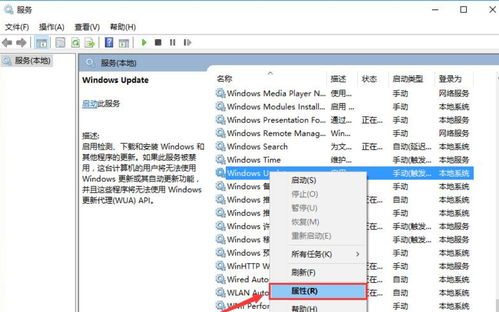
如何彻底关掉win10自动更新?
正版Windows 10每隔一段时间会自动更新补丁,但是,在日常使用过程中经常干扰正常工作的进行,因此,需要简单有效的关闭自动更新,可尝试以下方法关闭自动更新服务:
1、在电脑桌面,右键“此电脑”,选择“管理”,进入下一步;
2、在弹出的界面中,左侧,点击“服务和应用程序”,点击“服务”,查看右侧展开界面;
3、在右侧下拉列表中,找到“windowsupdate”,右键点击,选择“属性”;
4、将常规标签下方的“启动类型”更改成“禁用”,点击“确定”即可关闭win10的自动更新功能。
注意事项:
1、win10系统自动更新是微软对系统漏洞的修补,以此提高系统安全性和稳定性,同时解决诸多系统问题,并不是关闭系统更新就无后顾之忧了;
2、养成定期更新的习惯是有必要的,目前win10还在不断的完善,关闭系统更新会影响我们的使用体验,所以在不影响工作的情况下,建议定期进行更新,也可选择在夜间进行更新。
win10怎么关闭windows自动更新
win10关闭自动更新的方法:
工具:
win10系统
1、对于Windows10专业版及其以上版本的操作系统,可以通过组策略编辑器来控制Windows10系统的更新功能,那么先按下Windows徽标键+R键,打开运行窗口命令,在窗口命令中输入“gpedit.msc”。
2、打开组策略编辑器以后,先依次点击计算机配置-管理模板-Windows组件菜单选项。
3、接下来,在Windows组件菜单窗口中,点击选择“Windows更新”子菜单项,然后在右侧的配置选项中找到“配置自动更新”。
4、双击右侧的“配置自动更新”选项,在打开的页面中默认是未配置选项,如果想关闭自动更新功能,要在左侧选项中选择“已禁用”,然后点击确定按钮,这样便可以顺利关闭Windows10系统的自动更新功能。
注:系统更新是提升性能的,关闭了自动更新,自己要记得更新系统。
win10关闭自动更新方法的介绍就聊到这里吧,感谢你花时间阅读本站内容,更多关于Win10关闭自动更新方法永久、win10关闭自动更新方法的信息别忘了在本站进行查找喔。
本文由admin于2023-01-14发表在贵州在线,如有疑问,请联系我们。
本文链接:https://www.gz162.com/post/17695.html
![苹果4s怎么刷机简单方法的简单介绍[20240428更新]](http://www.gz162.com/zb_users/upload/editor/20230114/63c1bde5d3129.jpg)
![长安cs75plus(长安cs75plus第二代自动尊贵型)[20240428更新]](http://www.gz162.com/zb_users/upload/editor/20230114/63c1bdd0eef0a.jpg)
![手机发烫关闭三个功能(手机发烫关闭三个功能苹果)[20240428更新]](http://www.gz162.com/zb_users/upload/editor/20230114/63c1bdc7d44f2.jpg)
![天翼手机(天翼手机如何关闭应用推荐)[20240428更新]](http://www.gz162.com/zb_users/upload/editor/20230114/63c1bd61c24b2.jpg)
![锤子坚果pro2强制重启(锤子坚果pro2强制重启方法)[20240428更新]](http://www.gz162.com/zb_users/upload/editor/20230114/63c1bd1a64f5f.jpg)
![三星galaxymega2(三星galaxymega2自动重新关机设置在哪里)[20240428更新]](http://www.gz162.com/zb_users/upload/editor/20230114/63c1bb9b39a74.jpg)
![开机按f2修复系统教程(win10开机按f2修复系统教程)[20240428更新]](http://www.gz162.com/zb_users/upload/editor/20230114/63c1bb74e119b.jpg)
![电脑没声音怎么办(电脑没声音怎么办win10)[20240428更新]](http://www.gz162.com/zb_users/upload/editor/20230114/63c1bade8e5e0.jpg)


![联想zukz2(联想ZuKz2)[20240419更新] 联想zukz2(联想ZuKz2)[20240419更新]](https://www.gz162.com/zb_users/upload/editor/20230114/63c1814419d63.jpg)
![1000左右买什么平板电脑最好的简单介绍[20240419更新] 1000左右买什么平板电脑最好的简单介绍[20240419更新]](https://www.gz162.com/zb_users/upload/editor/20230114/63c18151a11b1.jpg)
![组装机电脑配置清单2021(组装机电脑配置清单2021款)[20240419更新] 组装机电脑配置清单2021(组装机电脑配置清单2021款)[20240419更新]](https://www.gz162.com/zb_users/upload/editor/20230114/63c1812cb194e.jpg)




